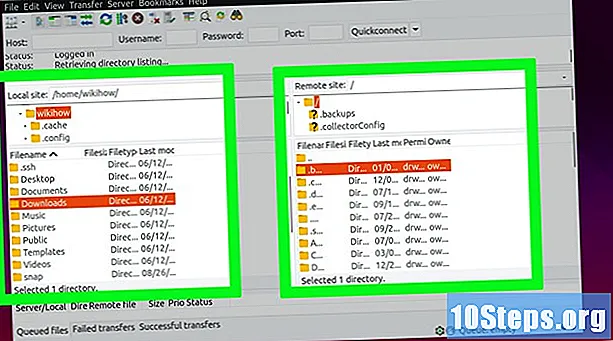
सामग्री
हा लेख आपल्याला उबंटू लिनक्स संगणकावरील एफटीपी सर्व्हरला कॉन्फिगर कसे करावे आणि कनेक्ट कसे करावे हे शिकवेल. आपल्या संगणकावर फायली संचयित करण्यासाठी आणि इतरांना त्यात प्रवेश करण्याची अनुमती देण्यासाठी एफटीपी सर्व्हर उपयुक्त आहेत. प्रथम, आपल्याला एक एफटीपी सर्व्हर तयार करण्याची आवश्यकता असेल जेणेकरून आपण त्यात कनेक्ट होऊ शकाल. उबंटूला नवीनतम उपलब्ध आवृत्तीमध्ये अद्यतनित करण्याची देखील शिफारस केली जाते.
पायर्या
भाग 1 चा 1: FTP फ्रेमवर्क स्थापित करणे
उबंटू अद्ययावत असल्याचे सुनिश्चित करा. उबंटू 17.10 आणि नंतरच्या आवृत्त्यांकडे फाईल पथ मागील आवृत्तीपेक्षा किंचित भिन्न आहेत, म्हणून आपण आधीपासून तसे केले नसल्यास तुमची प्रणाली अद्यतनित करा: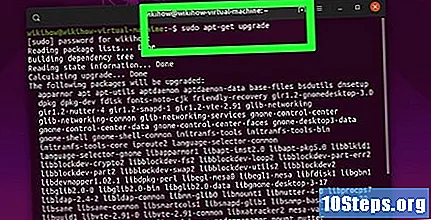
- "टर्मिनल" अनुप्रयोग उघडा.
- ते टंकन कर sudo apt-get update आणि की दाबा ↵ प्रविष्ट करा.
- आपला संकेतशब्द प्रविष्ट करा आणि की दाबा ↵ प्रविष्ट करा.
- ते टंकन कर y विचारल्यावर कळ दाबा ↵ प्रविष्ट करा.
- स्थापना पूर्ण होईपर्यंत प्रतीक्षा करा आणि सूचित केल्यास आपला संगणक रीस्टार्ट करा.
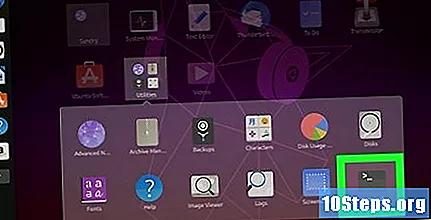
टर्मिनल उघडा. मेनूवर क्लिक करा अनुप्रयोग⋮⋮⋮, खाली स्क्रोल करा आणि काळ्या आणि पांढर्या आयकॉनवर क्लिक करा टर्मिनल.- की दाबून आपण "टर्मिनल" देखील उघडू शकता Alt+Ctrl+ट.
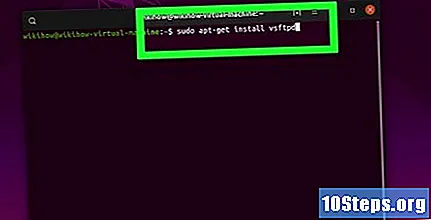
व्हीएसएफटीपीडी स्थापना आदेश चालवा. ते टंकन कर sudo apt-get vs vsppd स्थापित करा "टर्मिनल" मध्ये आणि की दाबा ↵ प्रविष्ट करा.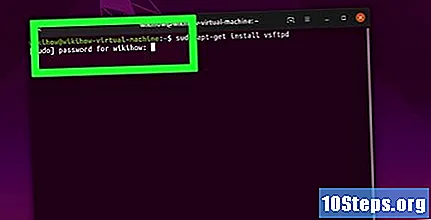
आपला संकेतशब्द टाइप करा. संगणकावर प्रवेश करण्यासाठी वापरलेला संकेतशब्द प्रविष्ट करा आणि की दाबा ↵ प्रविष्ट करा.
व्हीएसएफटीपीडी स्थापित होण्याची प्रतीक्षा करा. आपल्या वर्तमान एफटीपी सेटिंग्ज आणि आपल्या इंटरनेट कनेक्शनवर अवलंबून या चरणात 5 ते 20 मिनिटे लागू शकतात, म्हणून धीर धरा.
फाईलझिला स्थापित करा. हे सॉफ्टवेअर सर्व्हरवर फायलींमध्ये प्रवेश करण्यासाठी आणि अपलोड करण्यासाठी वापरले जाईल. हे स्थापित करण्यासाठी: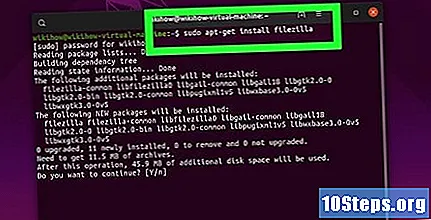
- ते टंकन कर sudo apt-get install filezilla.
- सूचित केल्यास आपला संकेतशब्द पुन्हा टाइप करा.
- स्थापना पूर्ण होण्याची प्रतीक्षा करा.
भाग 4 चा: FTP सर्व्हर सेट अप करत आहे
व्हीएसएफटीपीडी स्थापना फाइल उघडा. असे करण्यासाठी टाइप करा sudo नॅनो /etc/vsftpd.conf आणि की दाबा ↵ प्रविष्ट करा. आपल्याला काही व्हीएसएफटीपीडी वैशिष्ट्ये सक्षम (किंवा अक्षम) करण्यासाठी फाइल संपादित करण्याची आवश्यकता आहे.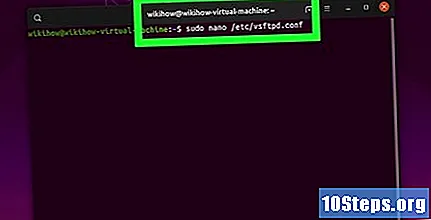
स्थानिक वापरकर्त्यांना एफटीपी सर्व्हरमध्ये प्रवेश करण्याची परवानगी द्या. शीर्षलेखात खाली स्क्रोल करण्यासाठी दिशात्मक बाण वापरा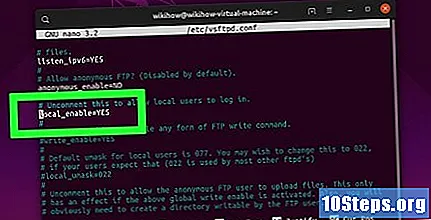
स्थानिक वापरकर्त्यांना लॉग इन करण्याची अनुमती देण्यासाठी याविषयी टिप्पणी न करता., नंतर ओळीमधून "#" काढालोकल_नेबल = येस खाली.- "#" काढण्यासाठी, त्यासमोरील पत्र निवडण्यासाठी दिशात्मक बाणांचा वापर करा (या प्रकरणात, "l" अक्षर) आणि की दाबा ← बॅकस्पेस.
- ओळ असल्यास ही पायरी वगळा
लोकल_नेबल = होय आधीपासून पांढरा आहे.
एफटीपी रेकॉर्डिंग आज्ञा अधिकृत करा. शीर्षलेख खाली स्क्रोल करा
कोणत्याही प्रकारची एफटीपी राइट कमांड सक्षम करण्यासाठी यास कमेंट करा., नंतर ओळीमधून "#" काढाwrite_enable = येस खाली.- ओळ असल्यास ही पायरी वगळा
write_enable = येस आधीपासूनच पांढरा आहे.
- ओळ असल्यास ही पायरी वगळा
एएससीआयआय मॅंगलिंग अक्षम करा. शीर्षलेख खाली स्क्रोल करा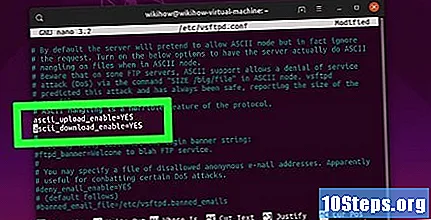
# एएससीआयआय मॅंगलिंग हे प्रोटोकॉलचे एक भयानक वैशिष्ट्य आहे. नंतर खालील दोन ओळींमधून "#" काढा:ascii_upload_enable = होयascii_download_enable = होय
क्रोट सेटिंग्ज बदला. शीर्षलेख खाली स्क्रोल करा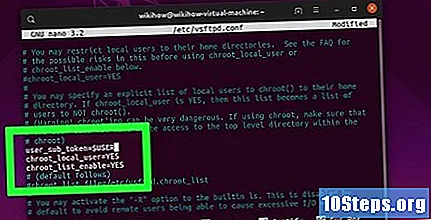
# क्रोट) आणि पुढील ओळी जोडा:वापरकर्ता_सब_तो = = वापरकर्ताchroot_local_user = होयchroot_list_enable = होय- जर यापैकी कोणतीही ओळ अस्तित्त्वात असेल तर, प्रत्येकाच्या आधी "#" काढा.
डीफॉल्ट क्रोट सेटिंग्ज बदला. शीर्षलेख खाली स्क्रोल करा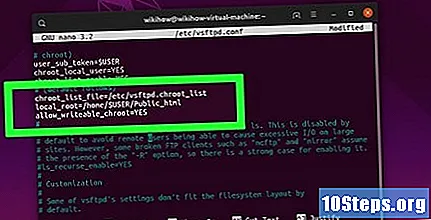
(डीफॉल्ट अनुसरण) आणि पुढील ओळी जोडा:chroot_list_file = / etc / vsftpd.chroot_listस्थानिक_रूट = / मुख्य / $ वापरकर्ता / सार्वजनिक_ एचटीएमएलपरवानगी_लेखन_क्रूट = होय- जर यापैकी कोणतीही ओळ अस्तित्त्वात असेल तर, प्रत्येकाच्या आधी "#" काढा.
"एलएस रिकर्सी" पर्याय सक्षम करा. शीर्षलेख वर स्क्रोल करा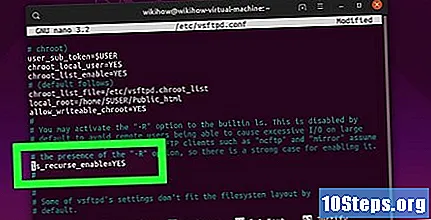
# आपण "-R" पर्याय सक्रिय करू शकता ... आणि "#" लाईन मधून काढाls_recurse_enable = YES खाली.
फाईल सेव्ह करुन एडिटरच्या बाहेर पडा. ते करण्यासाठीः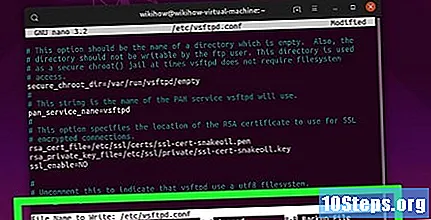
- कळा दाबा Ctrl+एक्स.
- ते टंकन कर y.
- की दाबा ↵ प्रविष्ट करा.
4 पैकी भाग 3: "CHROOT" सूचीत वापरकर्तानावे जोडणे
"क्रोट" मजकूर फाईल उघडा. असे करण्यासाठी टाइप करा sudo नॅनो /etc/vsftpd.chroot_list आणि की दाबा ⏎ परत.
- आपण विशिष्ट वापरकर्त्यांना FTP सर्व्हरवर प्रवेश मंजूर करू इच्छित नसल्यास शेवटच्या चरणात जा.
आपला संकेतशब्द टाइप करा. उबंटूमध्ये प्रवेश करण्यासाठी वापरलेला संकेतशब्द प्रविष्ट करा आणि की दाबा ↵ प्रविष्ट करा. असे केल्याने "क्रोट" मजकूर फाईल उघडेल.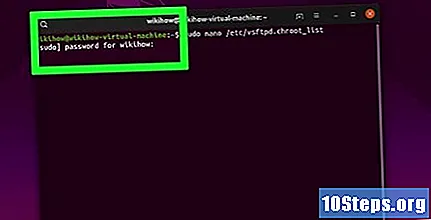
- संकेतशब्दाची विनंती केली नसल्यास हे चरण वगळा.
यादीमध्ये वापरकर्तानावे जोडा. आपले स्वतःचे वापरकर्तानाव प्रविष्ट करा आणि की दाबा ↵ प्रविष्ट करा, त्यानंतर ज्याला आपण सर्व्हरच्या निर्देशिकांमध्ये प्रवेश देऊ इच्छित आहात अशा वापरकर्त्यांसह पुन्हा करा.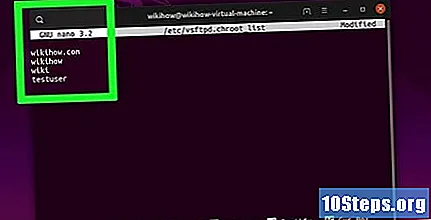
यादी जतन करा. कळा दाबा Ctrl+एक्स, ते टंकन कर y आणि एकाकडून ↵ प्रविष्ट करा. त्यानंतर यादी जतन केली जाईल.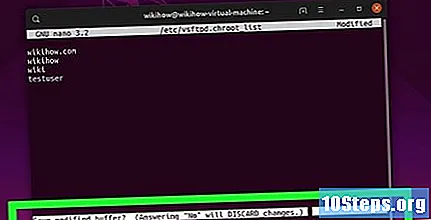
व्हीएसएफटीपीडी रीस्टार्ट करा. असे करण्यासाठी टाइप करा sudo systemctl रीस्टार्ट vsftpd आणि की दाबा ↵ प्रविष्ट करा. नंतर व्हीएसएफटीपीडी पुन्हा सुरू होईल, हे सुनिश्चित करुन की हे बदल सेव्ह केले गेले आहेत. आपण आता आपल्या FTP सर्व्हरवर प्रवेश करू शकता.
4 चा भाग 4: सर्व्हरवर प्रवेश करणे
सर्व्हरचा पत्ता निश्चित करा. आपण FTP सर्व्हर होस्टिंग सेवेसाठी पैसे देत असल्यास, त्यास कनेक्ट करण्यासाठी आपल्याला IP पत्ता किंवा FQDN मिळवणे आवश्यक आहे.
- आपण आपल्या स्वत: च्या सर्व्हरचे होस्टिंग करत असल्यास, संगणकाचा आयपी पत्ता वापरा, जो आदेश चालवून प्राप्त केला जाऊ शकतो ifconfig "टर्मिनल" मध्ये, "इनट अॅडर" च्या पुढे.
- जर "ifconfig" स्थापित केलेला नसेल तर कमांडचा वापर करून इंस्टॉल करा sudo apt-get नेट-टूल्स इंस्टॉल करा टर्मिनलवर ".
- आपण आपल्या स्वत: च्या सर्व्हरचे होस्टिंग करत असल्यास, संगणकाचा आयपी पत्ता वापरा, जो आदेश चालवून प्राप्त केला जाऊ शकतो ifconfig "टर्मिनल" मध्ये, "इनट अॅडर" च्या पुढे.
आपल्या राउटरवर पोर्ट फॉरवर्डिंग कॉन्फिगर करा. आयपी प्राप्त केल्यानंतर, आपल्याला आपल्या राउटरच्या पोर्ट 21 वरून त्यास वाहतुक अग्रेषित करण्याची आवश्यकता असेल; टीसीपी प्रोटोकॉल वापरा, यूडीपी नाही (किंवा दोघांचे मिश्रण).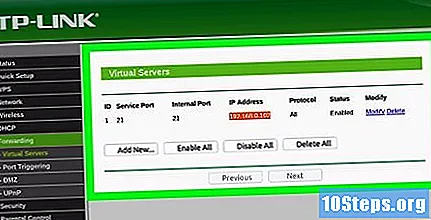
- पोर्ट अग्रेषण डिव्हाइसवरून डिव्हाइसवर भिन्न असते, म्हणून निर्मात्याच्या वेबसाइट किंवा सूचना पुस्तिका पहा.
फाईलझिला उघडा. ते टंकन कर फाईलझिला "टर्मिनल" मध्ये आणि की दाबा ↵ प्रविष्ट करा. मग ते उघडेल.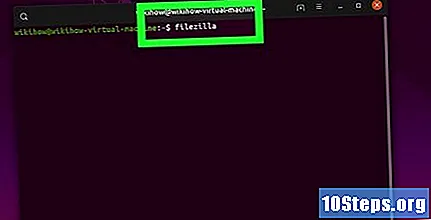
- "टर्मिनल" मार्गे कनेक्ट करण्यासाठी, प्रविष्ट करा ftp . जोपर्यंत सर्व्हर चालू आहे आणि इंटरनेटशी कनेक्ट आहे तोपर्यंत आपण त्याशी कनेक्ट होऊ शकता, परंतु फायली हस्तांतरित करण्यात सक्षम न.
क्लिक करा संग्रह फाईलझिला विंडोच्या वरील डाव्या कोपर्यात. मग, एक ड्रॉप-डाउन मेनू उघडेल.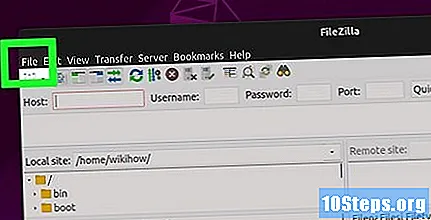
क्लिक करा साइट व्यवस्थापक ... ड्रॉप-डाउन मेनूमध्ये. त्यानंतर, "साइट व्यवस्थापक" विंडो उघडेल.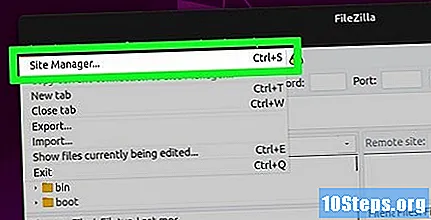
क्लिक करा नवीन साइट. हे पांढरे बटण विंडोच्या डाव्या कोपर्यात स्थित आहे. असे केल्याने "साइट व्यवस्थापक" मधील "नवीन साइट" विभाग उघडेल.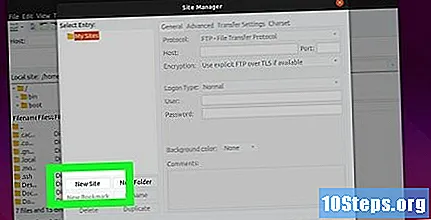
सर्व्हरचा पत्ता प्रविष्ट करा. "होस्ट:" मजकूर बॉक्समध्ये, आपण ज्या सर्व्हरला कनेक्ट होऊ इच्छिता त्याचा पत्ता (किंवा IP पत्ता) प्रविष्ट करा.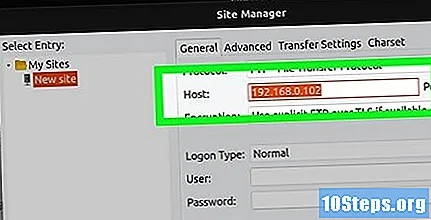
मार्ग पोस्ट नंबर जोडा. ते टंकन कर 21 "पोर्ट:" मजकूर फील्डमध्ये.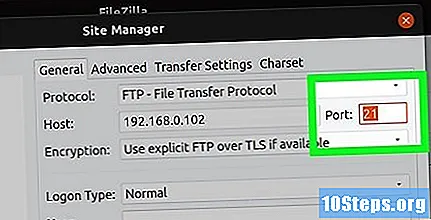
क्लिक करा कनेक्ट करण्यासाठी. हे लाल बटण पृष्ठाच्या तळाशी आहे. त्यानंतर, फाईलझिला संगणकास एफटीपी सर्व्हरशी जोडेल.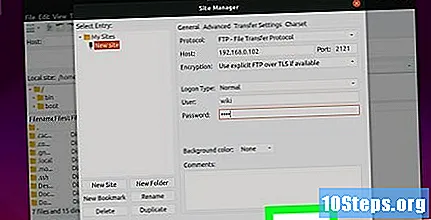
फायली सर्व्हरवर हलवा. FTP सर्व्हर पृष्ठावर अपलोड करण्यासाठी आपण विंडोच्या डाव्या बाजूच्या उजवीकडील डाव्या बाजूला क्लिक करुन ड्रॅग करू शकता.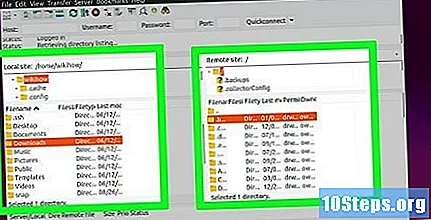
टिपा
- 20 पोस्टचे पुनर्निर्देशन आपण आपल्या स्वत: च्या सर्व्हरला होस्ट केल्यास नेटवर्क समस्या सोडवू शकते.
- उबंटु 17 आणि उच्चतम एफटीपी सर्व्हरशी कनेक्ट होण्याची पद्धत मागील आवृत्त्यांपेक्षा थोडी भिन्न आहे, म्हणून जर आपण आधीपासून तसे केले नसेल तर सिस्टम 17.10 (किंवा उच्च) वर श्रेणीसुधारित करा.
चेतावणी
- एफटीपी सर्व्हर नेहमीच सुरक्षित नसतात, खासकरुन स्थानिक पातळीवर होस्ट केल्यावर. म्हणूनच, एफटीपी सर्व्हरवर गोपनीय किंवा वैयक्तिक फायली पाठविणे टाळा.


